在Word文档中插入公式后,行距便会变得很大,简单的调整段落的行距是行不通的。逐个点选公式,然后拖动下角的箭头倒可以将它任意放大缩小以调整行距,但是如果在一篇文档中使用了大量的公式,这种操作显然太麻烦,手工操作也容易使得公式大小不一,一些小的公式还会影响到显示的效果。下面介绍两种调整公式行距的方法:
·全部一次调整
依次单击菜单命令“文件→页面设置”。单击“文档网格”选项卡,如图1所示。选中“无网格”,单击“确定”按钮就可以了。
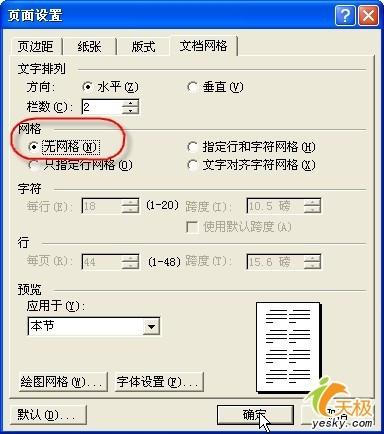
小提示
Word文档中从第X页开始设置页码方法
Word文档中从第X页开始设置页码方法 在大学的同学们经常会编写一些毕业论文,而毕业论文上我们会给文档的某些页的页眉添加页码,这项操作难道了许多朋友,今天我们就来彻底的讲解一下在Word2003文档中从第X页开始设置页码方法!希望可以帮助到同学们。 Word中如何从第二页开始添加页眉 依次点击菜单栏的视图-页眉页脚,使页眉页脚处于可编辑状态。点击页眉页脚工具栏上的页面设置按钮,打开页面设置对话框,在页面设置对话框中勾选版式选项卡下的首页不同,点击确定。这样设置以后即可实现首页页眉的不同。 Word文档中从
此种方法可以轻松地对全文档进行行距的调整,而无需对公式本身进行任何操作,非常简便。
局部调整方法
在正篇文章中如果你想只对其中的一部分内容进行类似行距的调整,可以按下面的步骤进行:
选中要进行操作的那些行,依次单击菜单命令“格式→段落”,打开“段落”对话框;单击“缩进和间距”选项卡,将间距的“段前”和“段后”都调整为“0行”;将“如果定义了文档网格,则对齐网格”复选项前的小勾去掉,如图2所示,最后单击“确定”按钮即可。
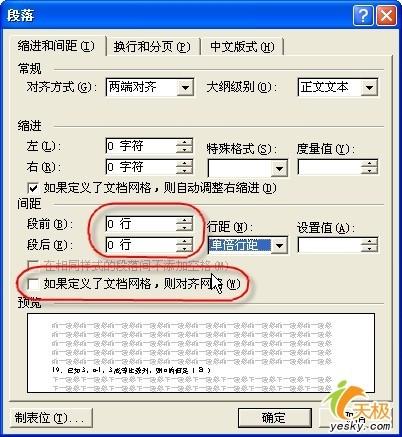
如何在word2007中插入和编辑图表
如何在word2007中插入和编辑图表 某市油脂公司的销售部经理张洁利用Word2007的图表工具,在今年前3季度的市场分析报告中插入了精美的2006年1~9月份产品出货量及趋势分析图表,从而使她的报告文档格外引人注目!下面就一起来看看她是如何实现的。 一、插入基础图表 由于张洁需要插入图表来说明1~9月份产品出货量变化趋势,因此需要选择一种折线型图表并且输入相关产品的出货量数据,具体操作如下: 1.插入图表 启动Word2007,在其中新建一篇名为“2006年度1~9月份市场分析报告”的文档,将插入点定


